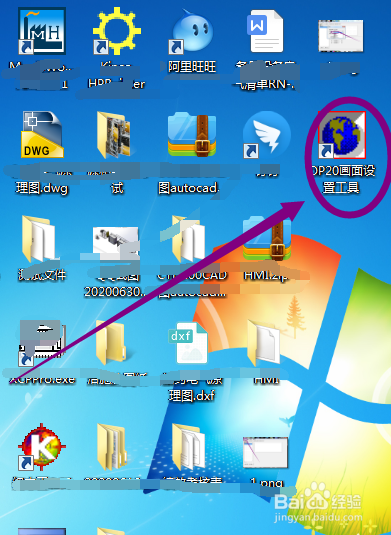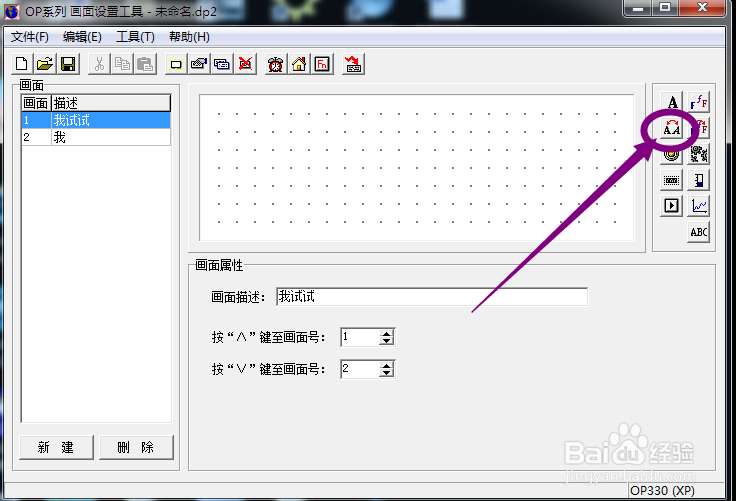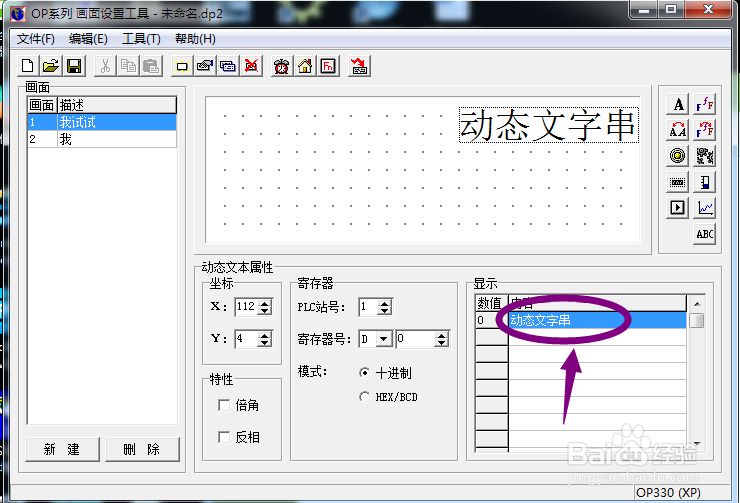信捷OP20画面设置工具如何新建动态文本
1、在电脑桌面上找到【信捷OP20画面设置工具】图标并点击打开。
2、在信捷OP20画面设置工具选择【动态文本】
3、在显示文本数值0中输入显示内容。
4、在显示文本数值1中输入显示内容。
5、在动态文本属性寄存器中输入【PLC站号】
6、在动态文本属性寄存器中选择【寄存器号】
7、最后勾选寄存器模式,动态文本就创建完成了。
声明:本网站引用、摘录或转载内容仅供网站访问者交流或参考,不代表本站立场,如存在版权或非法内容,请联系站长删除,联系邮箱:site.kefu@qq.com。
阅读量:78
阅读量:62
阅读量:47
阅读量:21
阅读量:85